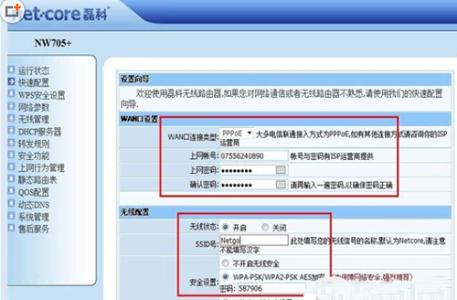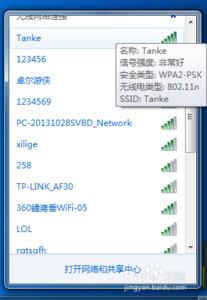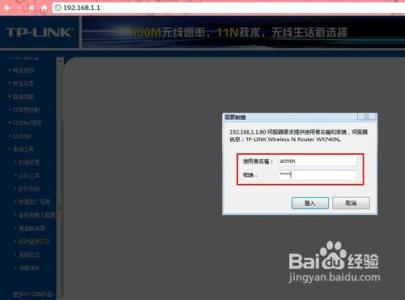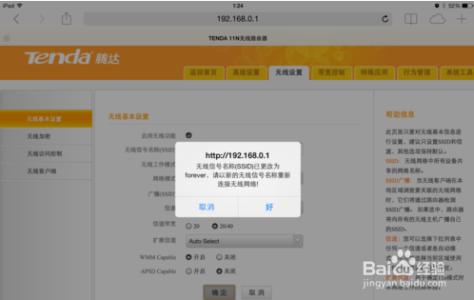为保证无线不被破解蹭网,最好是定期更改无线网络密码,并使用安全较高的认证方式。下面详细介绍怎么修改D-Link无线路由器密码。
怎么修改D-Link无线路由器密码――工具/原料电脑(笔记本、台式机均可)、网线、D-Link无线路由器怎么修改D-Link无线路由器密码――方法/步骤
怎么修改D-Link无线路由器密码 1、
无线路由器要更改后台管理密码的话,建议用网线连接电脑。成功连接电脑后查看获取的默认网关IP。
怎么修改D-Link无线路由器密码 2、
打开浏览器,在地址栏中输入这个默认网关的IP并按回车,打开路由器登陆窗口。
怎么修改D-Link无线路由器密码 3、
输入正确的用户名和密码后进入后台管理界面。
怎么修改D-Link无线路由器密码 4、
单击“工具”选项卡,在“管理者”中输入新旧密码。
怎么修改D-Link无线路由器密码_d-link路由器密码
怎么修改D-Link无线路由器密码 5、
单击下面的“执行”按钮后,路由器会要求重新输入用户名和密码,这个密码是更改后的密码了。
怎么修改D-Link无线路由器密码 6、
重新进入路由器后台管理界面后,我们直接在“首页”选项卡下,单击左侧的“无线网络”按钮。

怎么修改D-Link无线路由器密码 7、
在下面的“共享密码”处输入我们要更改的密码,建议同时将SSID也更改掉。
怎么修改D-Link无线路由器密码_d-link路由器密码
怎么修改D-Link无线路由器密码 8、
再单击下面的“执行”按钮,路由器提示要等待一定时间,并会显示“重新激活...”,单击“继续”按钮或关闭本窗口即可。
怎么修改D-Link无线路由器密码――注意事项密码和SSID常换就不容易被别人蹭网了。
 爱华网
爱华网